इस बीएसओडी त्रुटि को ठीक करने के लिए एक-एक करके समस्या निवारण चरणों का पालन करें
- WppRecorder.sys एक कर्नेल-मोड ड्राइवर फ़ाइल है जिसमें SYS फ़ाइल एक्सटेंशन विशेष रूप से Windows प्रदर्शन रिकॉर्डर (WPR) से जुड़ा है।
- यह CPU उपयोग, डिस्क गतिविधि, मेमोरी खपत और अन्य सिस्टम मेट्रिक्स सहित विस्तृत प्रदर्शन जानकारी को कैप्चर करता है।
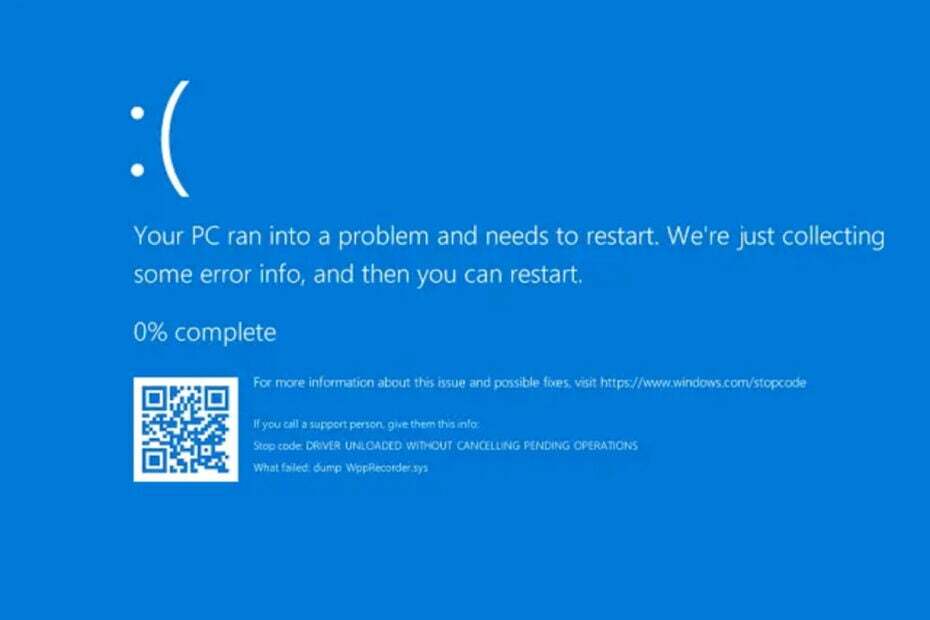
एक्सडाउनलोड फ़ाइल पर क्लिक करके स्थापित करें
- ड्राइवरफिक्स डाउनलोड करें (सत्यापित डाउनलोड फ़ाइल)।
- क्लिक स्कैन शुरू करें सभी समस्याग्रस्त ड्राइवरों को खोजने के लिए।
- क्लिक ड्राइवरों को अपडेट करें नए संस्करण प्राप्त करने और सिस्टम खराब होने से बचने के लिए।
- DriverFix द्वारा डाउनलोड किया गया है 0 इस महीने के पाठक।
WppRecorder.sys BSoD (मौत की नीली स्क्रीन) त्रुटि आमतौर पर तब होती है जब WppRecorder.sys ड्राइवर के साथ कोई समस्या होती है। यह ड्राइवर Windows प्रदर्शन टूलकिट (WPT) और Windows प्रदर्शन रिकॉर्डर (WPR) से संबद्ध है, जो Microsoft द्वारा प्रदान किए गए प्रदर्शन प्रोफ़ाइलिंग उपकरण हैं।
बीएसओडी त्रुटियों में WppRecorder.sys के साथ दिखाई देने वाला स्टॉप कोड वास्तव में भिन्न हो सकता है, उदाहरण के लिए, SYSTEM_THREAD_EXCEPTION_NOT_HANDLED,DRIVER_UNLOADED_WITHOUT_CANCELLING_PENDING_OPERATIONS.
हालाँकि, इन त्रुटियों को अक्सर समान समस्या निवारण विधियों का उपयोग करके हल किया जा सकता है।
WppRecorder.sys फ़ाइल क्या है?
WppRecorder.sys एक सिस्टम फाइल है जो विंडोज परफॉर्मेंस टूलकिट (WPT) का हिस्सा है, जिसमें WPR शामिल है। WPR डेवलपर्स और सिस्टम एडमिनिस्ट्रेटर को विंडोज सिस्टम पर प्रदर्शन से संबंधित घटनाओं और डेटा को कैप्चर और विश्लेषण करने की अनुमति देता है।
जब इस ड्राइवर के साथ कोई समस्या होती है, तो इससे सिस्टम में अस्थिरता आ सकती है, क्रैश, और कभी-कभी ब्लू स्क्रीन ऑफ डेथ (बीएसओडी) त्रुटि।
WppRecorder.sys BSOD त्रुटि होने के कई कारण हो सकते हैं:
- आउटडेटेड या असंगत ड्राइवर: यदि WppRecorder.sys ड्राइवर पुराना है या आपके सिस्टम के साथ असंगत है, तो यह विरोध पैदा कर सकता है और इसके परिणामस्वरूप बीएसओडी त्रुटि हो सकती है।
- चालक संघर्ष: कुछ मामलों में, आपके सिस्टम पर अन्य ड्राइवरों या सॉफ़्टवेयर के साथ विरोध WppRecorder.sys BSOD त्रुटि को ट्रिगर कर सकता है।
- सिस्टम फ़ाइल भ्रष्टाचार:सिस्टम फाइलों में भ्रष्टाचार, WppRecorder.sys ड्राइवर सहित, BSOD त्रुटियाँ पैदा कर सकता है।
- हार्डवेयर मुद्दे: दोषपूर्ण हार्डवेयर, जैसे असंगत या खराब उपकरण, ट्रिगर कर सकते हैं बीएसओडी त्रुटियां, WppRecorder.sys ड्राइवर से संबंधित सहित।
- सॉफ्टवेयर संगतता मुद्दे: कुछ सॉफ़्टवेयर प्रोग्राम या उपयोगिताएँ WppRecorder.sys ड्राइवर के साथ संगत नहीं हो सकती हैं।
मैं WppRecorder.sys बीएसओडी त्रुटि को कैसे ठीक करूं?
अधिक उन्नत समाधानों के साथ आगे बढ़ने से पहले, इस त्रुटि को दूर करने के लिए निम्न पूर्वावश्यक चरणों का प्रयास करें:
- वाई-फ़ाई अडैप्टर अक्षम करें: कुछ उपयोगकर्ताओं ने वाई-फाई एडाप्टर को अक्षम करने की सूचना दी है जो समस्या को हल करने में मदद करता है। यदि यह स्थिति है, तो एडॉप्टर को अनइंस्टॉल करें और निर्माता की वेबसाइट से नवीनतम वाई-फाई एडेप्टर को फिर से इंस्टॉल करें।
- Windows अद्यतन कैश साफ़ करें: एक अन्य समाधान Windows अद्यतन सेवा को अस्थायी रूप से अक्षम करना और साफ़ करना है विंडोज अपडेट कैश.
- इंटेल प्रबंधन इंजन ड्राइवर स्थापित करें: यदि आपके पास इंटेल प्रोसेसर है, नवीनतम इंटेल प्रबंधन इंजन ड्राइवर डाउनलोड और इंस्टॉल करें आधिकारिक इंटेल वेबसाइट से। सुनिश्चित करें कि आपने इंस्टॉल करने से पहले इंटरनेट को डिस्कनेक्ट कर दिया है।
1. विंडोज अपडेट करें
- क्लिक करें शुरू बटन और चयन करें समायोजन स्टार्ट मेन्यू से।
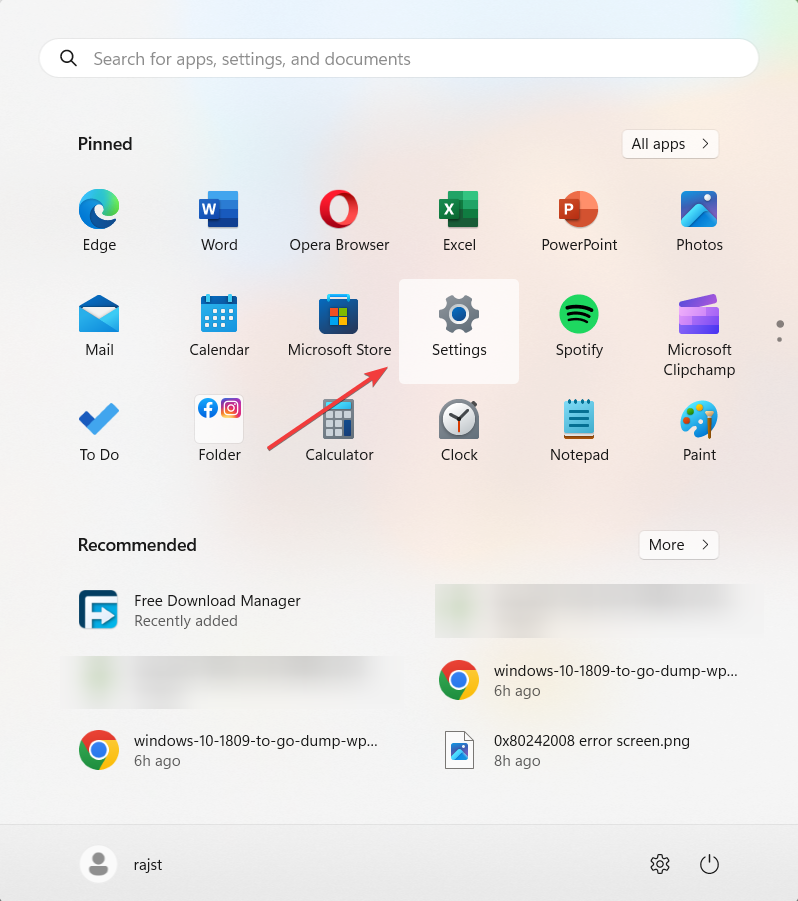
- पर जाएँ विंडोज़ अपडेट टैब और क्लिक करें अद्यतन के लिए जाँच.
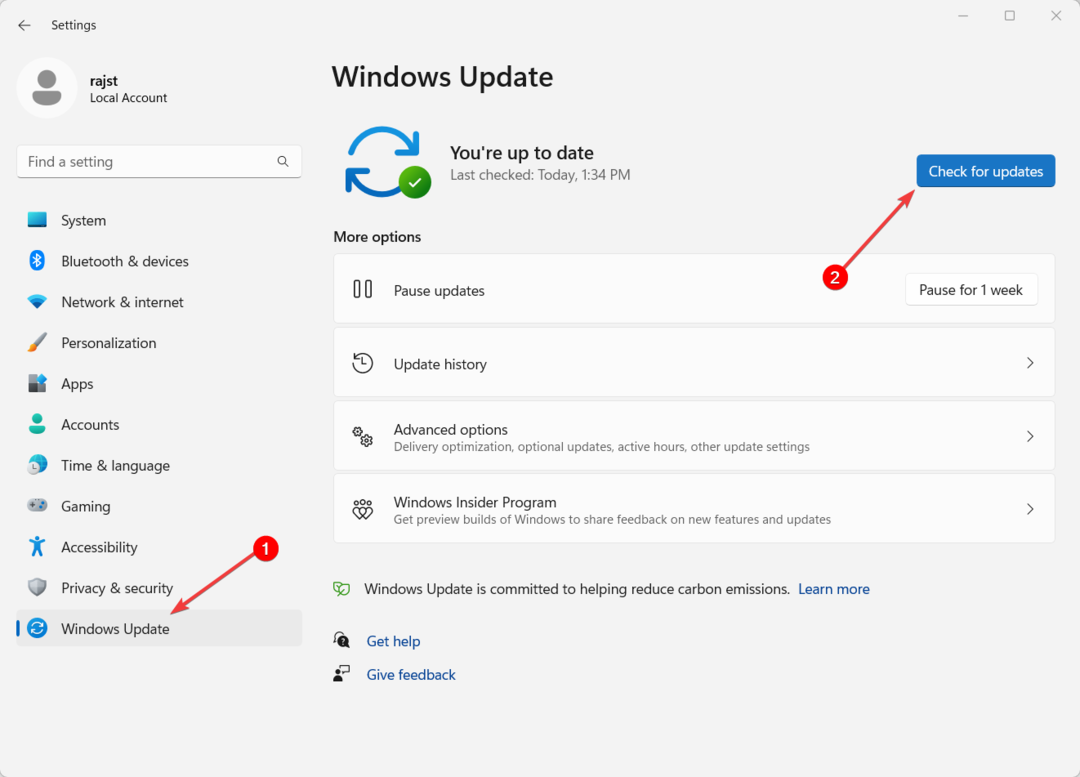
- विंडोज़ को लंबित अद्यतनों को डाउनलोड और स्थापित करने की अनुमति दें। फिर, अपने कंप्यूटर को रीबूट करें।
2. डिवाइस ड्राइवरों को अपडेट करें
- क्लिक करें खिड़कियाँ बटन, टाइप करें डिवाइस मैनेजर, और चुनें डिवाइस मैनेजर.

- डिवाइस मैनेजर कंसोल में, हार्डवेयर से संबंधित डिवाइस ड्राइवर्स का विस्तार करें जैसे कि चिपसेट, ग्राफिक्स, नेटवर्क एडेप्टर, आदि, और उन्हें अपडेट करें। डिवाइस पर राइट-क्लिक करें, और चुनें ड्राइवर अपडेट करें.
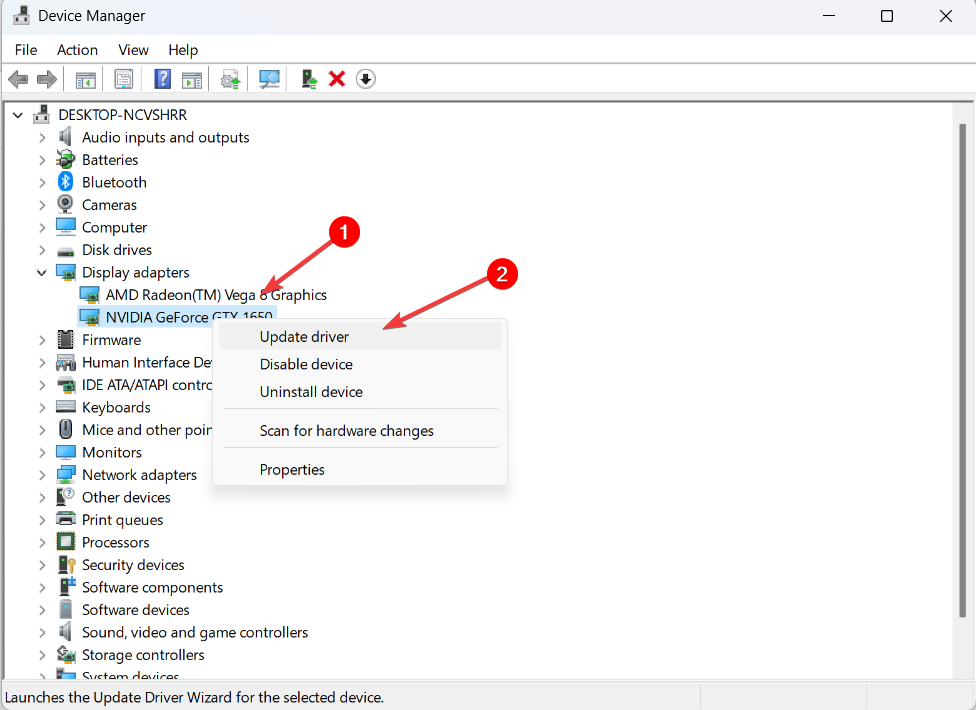
- में ड्राइवरों को अपडेट करें विंडो, चुनें ड्राइवरों के लिए स्वचालित रूप से खोजें.

- विंडो को स्वचालित रूप से विंडोज अपडेट से ड्राइवरों की खोज करने दें और इसे इंस्टॉल करें। तब दबायें बंद करना.
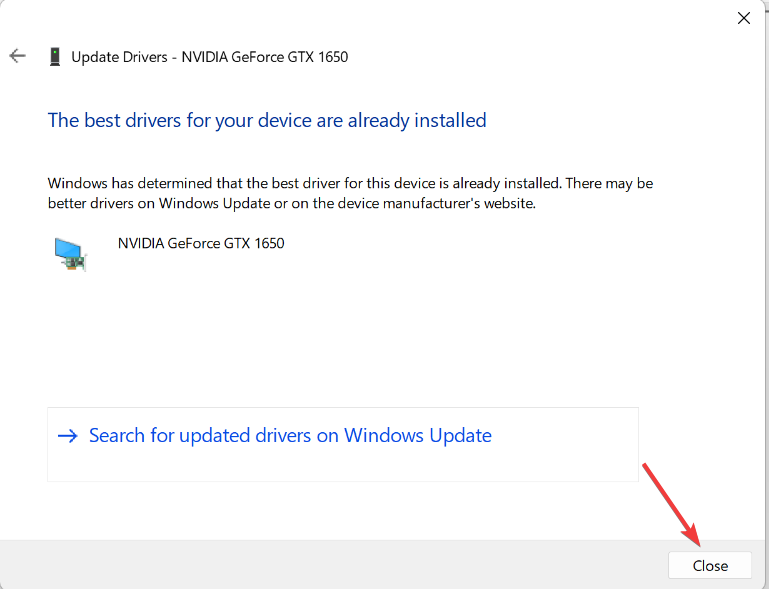
- सभी आवश्यक सिस्टम ड्राइवरों को अपडेट करने के बाद, अपने सिस्टम को रीबूट करें और जांचें कि क्या आप अभी भी WppRecorder.sys बीएसओडी त्रुटि देखते हैं।
अपने ड्राइवरों को अपडेट करने के मैनुअल तरीके के अलावा, आप गारंटीकृत परिणामों के साथ एक स्टैंडअलोन पीसी ड्राइवर अपडेटर का उपयोग कर सकते हैं।
इसे अपने पीसी पर इंस्टॉल करें और 5 मिनट के स्कैन से शुरू करें, और फिर आप एक क्लिक के साथ सभी ड्राइवरों को बल्क में अपडेट कर सकते हैं।
⇒ ड्राइवरफिक्स प्राप्त करें
- प्रेस खिड़कियाँ + आर खोलने के लिए दौड़ना संवाद, प्रकार अध्यक्ष एवं प्रबंध निदेशक, पकड़े रखो सीटीआरएल + बदलाव कुंजी, और क्लिक करें ठीक.
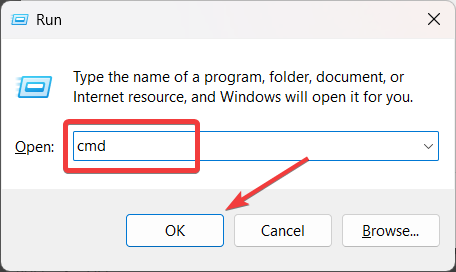
- क्लिक हाँ पर उपयोगकर्ता का खाता नियंत्रण शीघ्र खिड़की।
- निम्न आदेश टाइप करें और दबाएं प्रवेश करना:
एसएफसी /scannow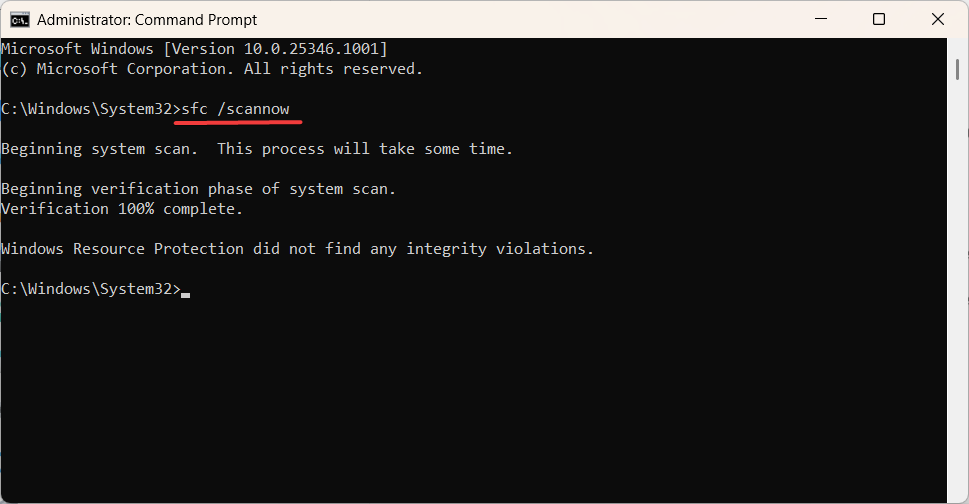
- SFC स्कैन चलाने के बाद, DISM स्कैन चलाने के लिए आगे बढ़ें।
- निम्न आदेशों में टाइप करें और दबाएं प्रवेश करना प्रत्येक के बाद:
DISM /ऑनलाइन /क्लीनअप-इमेज /CheckHealthDISM /ऑनलाइन /क्लीनअप-इमेज /ScanHealthDISM /ऑनलाइन /क्लीनअप-इमेज /RestoreHealth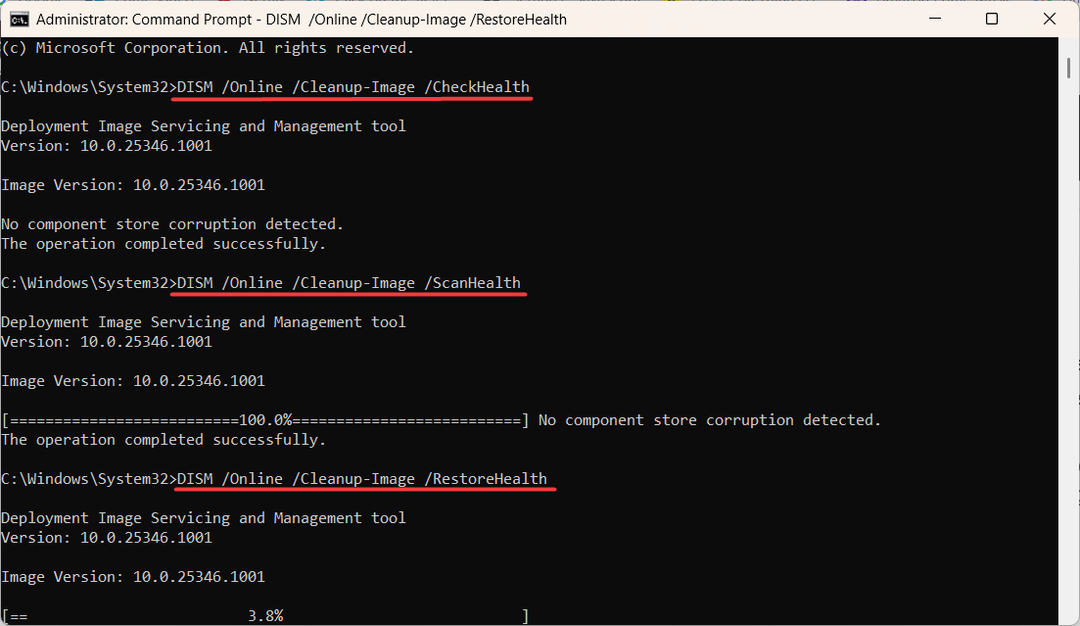
- अपने कंप्यूटर को पुनरारंभ करें और जांचें कि क्या WppRecorder.sys BSOD त्रुटि बनी रहती है।
- विंसॉक त्रुटि 10054: सामान्य कारण और इसे कैसे ठीक करें
- फिक्स: 0x000003eb विंडोज इंस्टॉलेशन ड्राइवर त्रुटि
- विंडोज 11 पर ब्लोटवेयर से थक गए हैं? इस शानदार टूल को देखें
- निर्दिष्ट नेटवर्क पासवर्ड सही नहीं है [फिक्स]
4. NTFS संपीड़न अक्षम करें
NTFS कम्प्रेशन को अक्षम करना, CBS स्कैवेंजिंग प्रक्रिया और कंप्रेस्ड ड्राइवर फ़ाइलों के कारण होने वाली BSOD (ब्लू स्क्रीन ऑफ़ डेथ) त्रुटि को हल करने के लिए एक संभावित समाधान हो सकता है। ऐसा करने के लिए, आपको Windows पुनर्प्राप्ति वातावरण तक पहुँचने की आवश्यकता हो सकती है।
- प्रेस खिड़कियाँ + मैं खोलने के लिए समायोजन अनुप्रयोग।
- पर जाएँ प्रणाली टैब, नीचे स्क्रॉल करें और क्लिक करें वसूली दायीं तरफ।
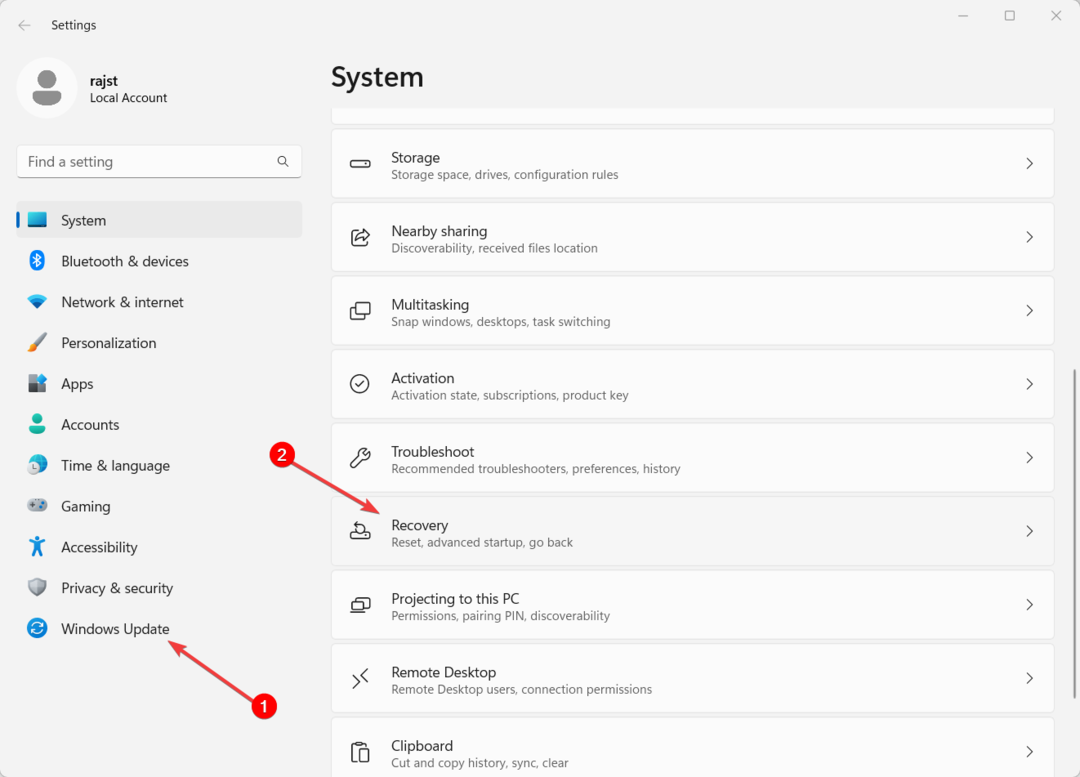
- रिकवरी विकल्पों के तहत, क्लिक करें अब पुनःचालू करें के पास उन्नत स्टार्टअप.
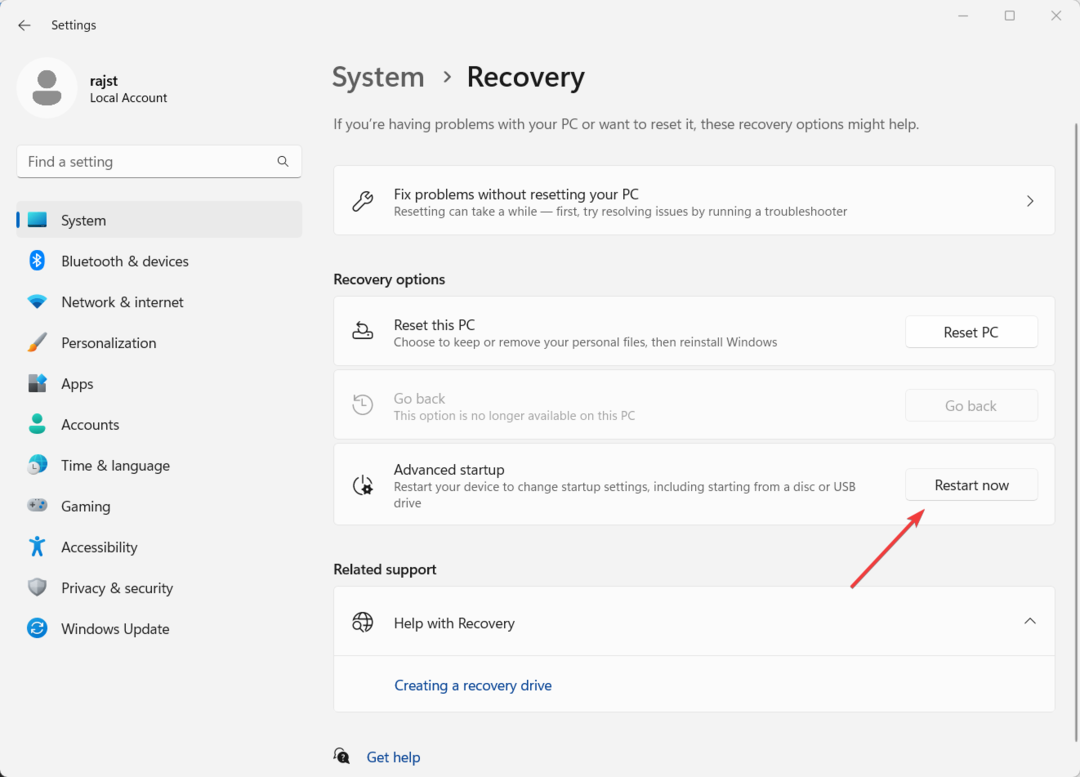
- में विंडोज रिकवरी पर्यावरण, चुनना समस्याओं का निवारण.
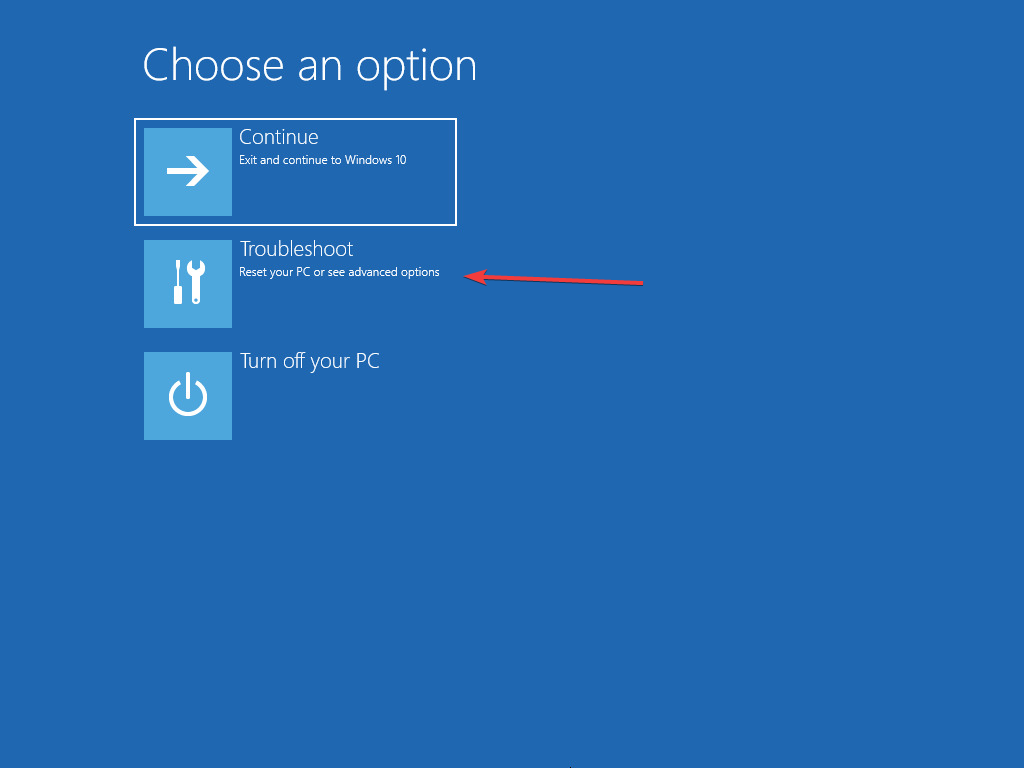
- अगला, चुनें उन्नत विकल्प.
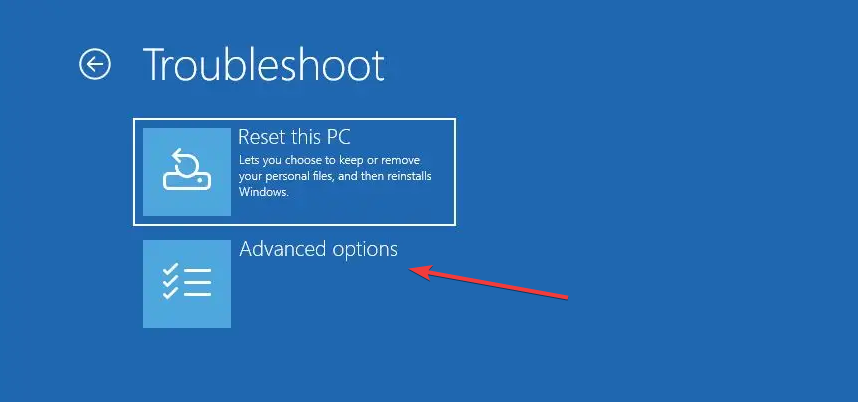
- अगली स्क्रीन पर, चुनें सही कमाण्ड.
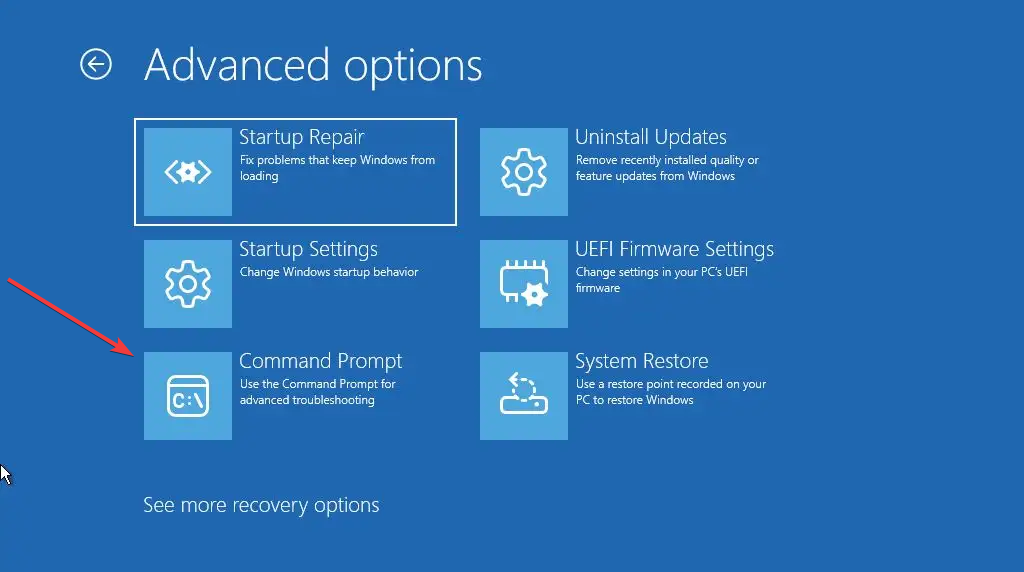
- कमांड प्रॉम्प्ट विंडो में, निम्न आदेश टाइप करें और दबाएं प्रवेश करना
c:\windows\system32\compact.exe /U c:\windows\system32\drivers\*.sys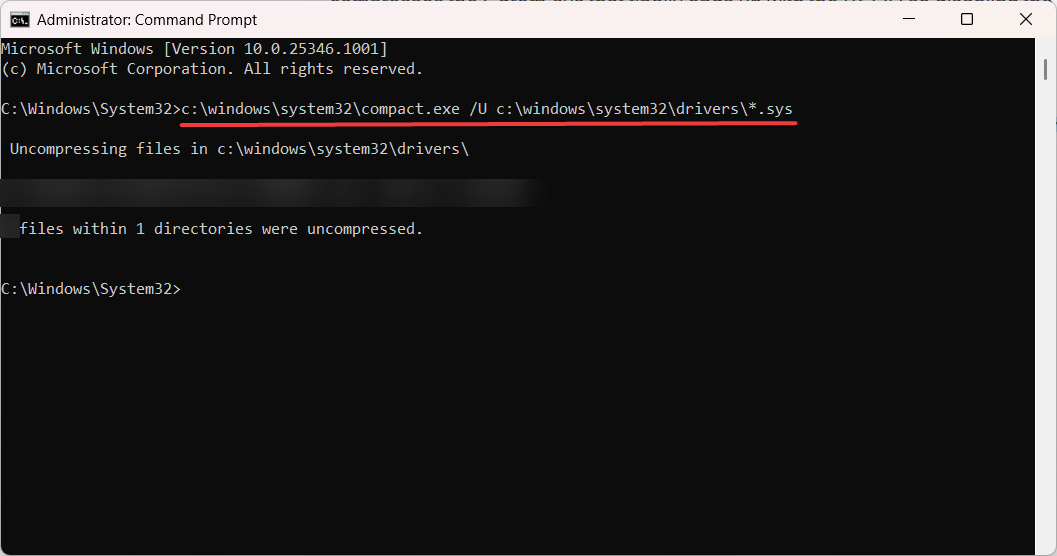
- उसके बाद, कंप्यूटर को पुनरारंभ करें और नीचे कमांड टाइप करें और दबाएं प्रवेश करना
fsutil व्यवहार सेट अक्षम संपीड़न 1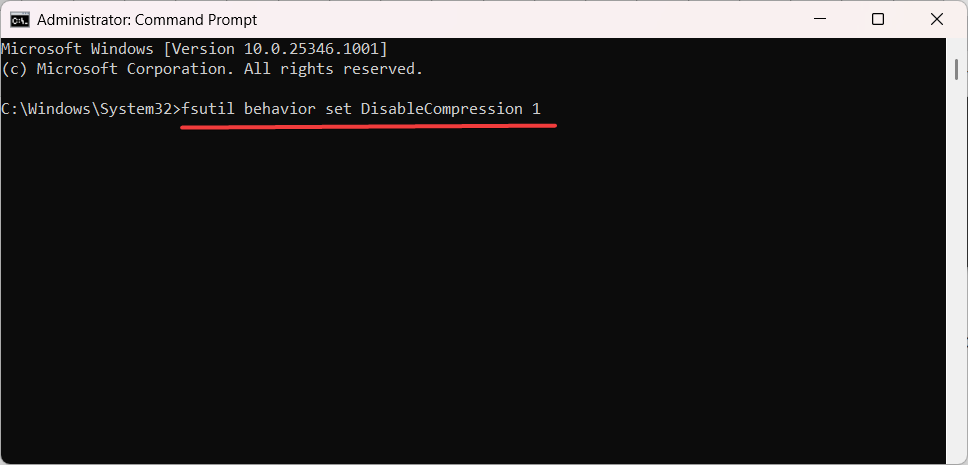
- परिवर्तनों को लागू करने के लिए एक बार और अपने कंप्यूटर को पुनरारंभ करें।
5. एक सिस्टम रिस्टोर करें
- विंडोज सर्च खोलें, टाइप करें पुनर्स्थापित करना, और क्लिक करें पुनर्स्थापन स्थल बनाएं।

- सिस्टम गुण विंडो में और क्लिक करें सिस्टम रेस्टोर बटन।

- का चयन करें एक अलग पुनर्स्थापना बिंदु चुनें विकल्प, और क्लिक करें अगला.

- फिर, वह पुनर्स्थापना बिंदु चुनें जिसका आप उपयोग करना चाहते हैं, और क्लिक करें अगला।

- तब दबायें खत्म करना.

यदि उपरोक्त विधियों ने आपके कंप्यूटर पर WppRecorder.sys ब्लू स्क्रीन त्रुटि को ठीक नहीं किया है, तो आप कोशिश कर सकते हैं आपके पीसी को रीसेट कर रहा या विंडोज को फिर से इंस्टॉल करना.
इसके अतिरिक्त, हार्डवेयर डायग्नोस्टिक्स चलाना किसी भी हार्डवेयर से संबंधित समस्या की पहचान करने और उसका पता लगाने में मदद कर सकता है जो त्रुटि का कारण हो सकता है।
यदि आपके कोई अतिरिक्त प्रश्न या सुझाव हैं, तो कृपया उन्हें टिप्पणी अनुभाग में छोड़ दें।
अभी भी समस्या है? उन्हें इस टूल से ठीक करें:
प्रायोजित
समर्पित टूल का उपयोग करके ड्राइवर से संबंधित कुछ समस्याओं को तेजी से हल किया जा सकता है। यदि आपको अभी भी अपने ड्राइवरों के साथ समस्या हो रही है, तो बस डाउनलोड करें ड्राइवर फिक्स और इसे कुछ ही क्लिक में चालू करें। उसके बाद, इसे अपने ऊपर लेने दें और कुछ ही समय में अपनी सभी त्रुटियों को ठीक करें!
![फिक्स: नॉनपेजेड एरिया में पेज फॉल्ट [बग चेक 0x50]](/f/3994fcf762517daecdb50ba3661ff8de.jpg?width=300&height=460)
![विंडोज 10 में बगकोड आईडी ड्राइवर त्रुटि [विशेषज्ञों द्वारा तय]](/f/92f7ee9f87a37fb38b0d55cc99bf18a2.jpg?width=300&height=460)
